Verwenden der Titan Remote-App
Im Kapitel Einrichten der Fernsteuerung wird beschrieben, wie ein Mobilgerät (Handy oder Tablett) mit Titan verbunden wird.
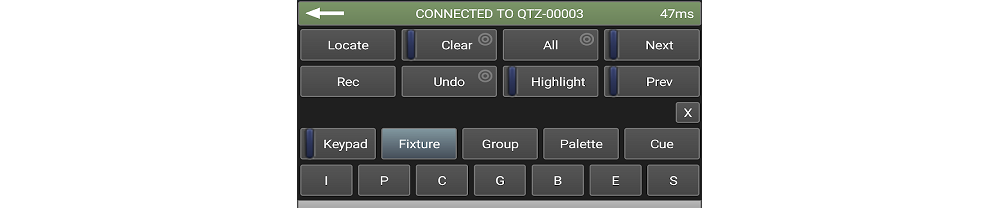
Die Titelleiste der App zeigt den Verbindungsstatus an:
- grün: gute Verbindung. In der rechten Ecke wird die Antwortzeit angezeigt.
- rot: Verbindung unterbrochen oder sehr langsam (Antwortzeit über eine Sekunde).
- orange: Verbindung langsam (Antwortzeit über 250ms).
Wird eine rote oder orange Titelleiste angezeigt, so sollte die Verbindung überprüft und z.B. der Standort des Access-Points geändert werden, so dass eine freie Sichtlinie zwischen diesem und dem Mobilgerät besteht.
Mit den Buttons Keypad / Fixture / Group / Palette / Cue wählen Sie, was gesteuert werden soll. Mit der Taste Keypad werden die Zifferntasten ein- oder ausgeblendet (diese verdecken ggf. andere Anzeigen).
Einige Buttons können für erweiterte Funktionen länger gedrückt gehalten werden. Diese Buttons werden mit einem Kreissymbol angezeigt.
Die Anzeige der App variiert mit der Bildschirmauflösung Ihres Gerätes. Auf Tabletts und Geräten mit großen Bildschirmen lassen sich mehr Fenster gleichzeitig anzeigen.
Auf Mobiltelefonen ist die Anzeige immer hochkant (Portrait); auf Tabletts wird die Anzeige durch die Orientierung beim Starten der App bestimmt. iPads können auch bei laufender App die Anzeige an die Orientierung anpassen. Die App berücksichtigt die Systemeinstellungen für den Dark Mode (Hell/Dunkel-Umschaltung).
Keypad -- Tastatur
Mit der Tastatur lassen sich die häufigsten Aufgaben genauso wie auf dem Pult erledigen. Fixtures und Dimmer können einzeln oder zu mehreren ausgewählt, locatet und aktiviert werden.
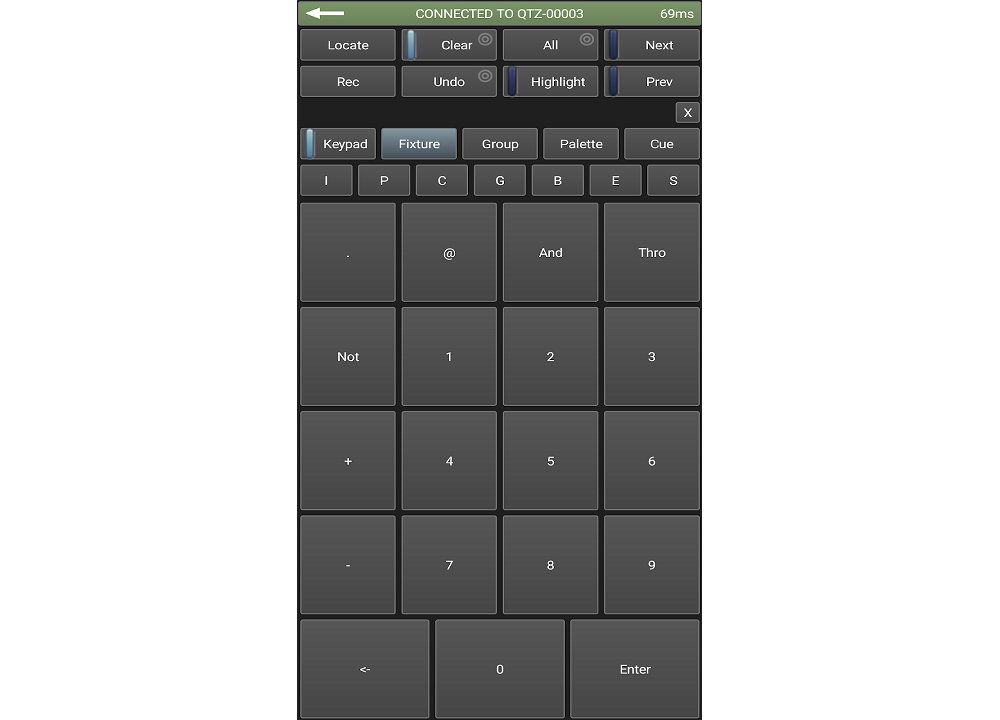
Die Steuerung erfolgt unter Verwendung der Gerätenummern (die Nummer in der oberen linken Ecke der Geräte-Buttons). Möchte man z.B. Dimmer Nr. 3 auf 50% setzen, so lautet die Eingabe
3 @ 5 Enter
Um die Dimmer 1 bis 10 auf 80% zu setzen:
1 Thro 10 @ 8 Enter
Für 100% klicken Sie zweimal auf @, z.B.
1 Thro 10 @ @
Um ein oder mehrere Geräte auf Locate-Werte zu setzen, klicken Sie statt auf @ auf Locate.
Es können mehrere Bereiche von Geräten mit der AND-Taste ausgewählt werden, z.B.
1 Thro 10 And 20 Thro 30 @ 6 Enter.
Auswählen von Geräten
Mit den Fenstern Fixture und Group lassen sich Geräte genauso wie auf dem Pult anwählen. Sind viele Geräte zu verwalten, so ist die Verwendung von Gruppen zu empfehlen. In diesem Fall kann mit Highlight das aktuell gesteuerte Gerät angezeigt, mit Prev bzw. Next vor- und zurückgegangen sowie mit All alle Geräte der Gruppe ausgewählt werden. Hält man All gedrückt, so kann man Geräte nach Muster auswählen, z.B. even/odd (gerade/ungerade).
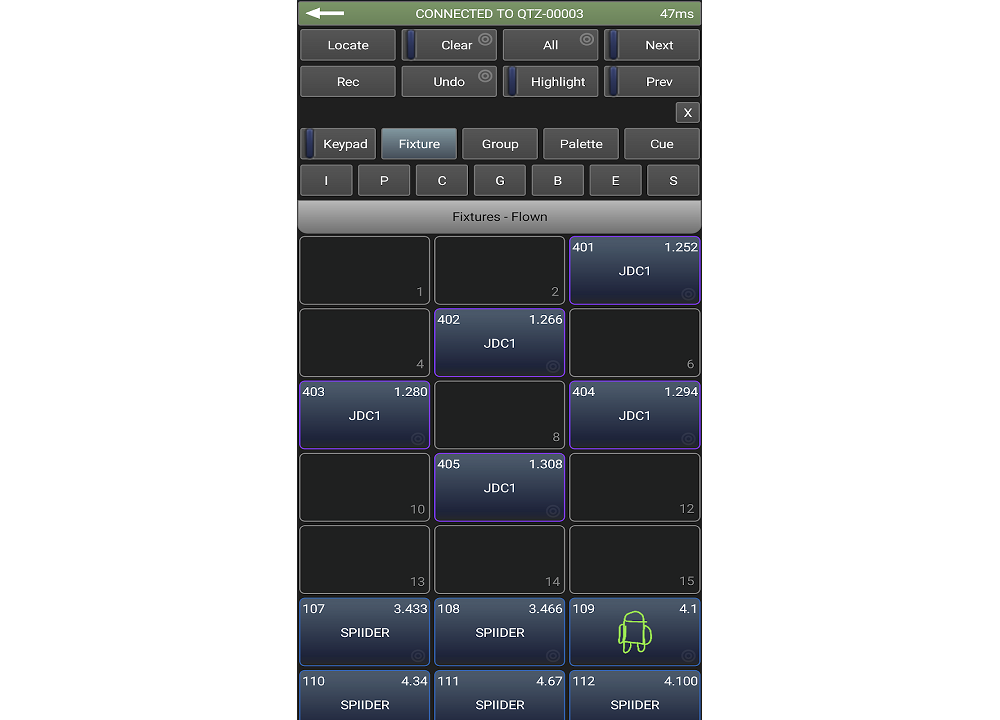
Zum Scrollen im Fixture-Screen wischt man einfach in diesem Fenster (Klicken und Ziehen). Um auf eine andere Seite zu wechseln, klickt und zieht man die Titelleiste des Fensters nach unten.
Steuern von Attributen
Mit den Buttons IPCGBES wählen Sie die zu steuernde Attributgruppe. Darauf werden Schieberegler für die einzelnen Funktionen angezeigt.
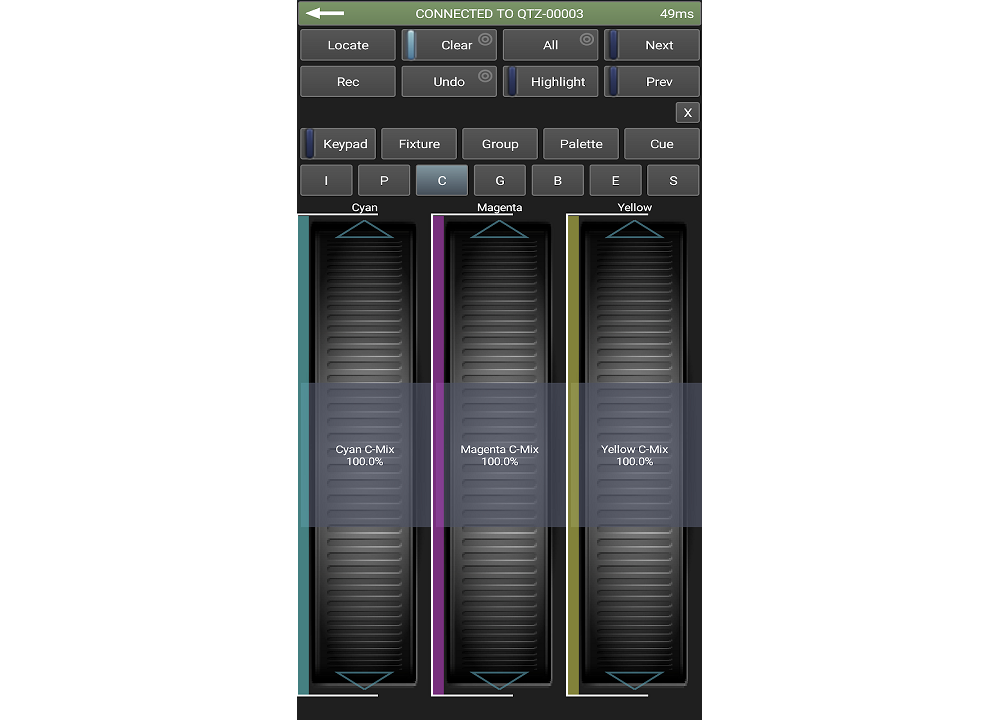
Für variable Werte wie z.B. Pan, Tilt oder die Farbmischung können die Fader einfach angeklickt und gezogen werden. Mit den Pfeilen oben und unten kann man direkt auf 0% und 100% springen. Zum 'Fannen' (Auffächern) - stets mit dem Muster 'Line' - klicken sie den gewünschten Fader mit zwei Fingern an und spreizen diese (oder ziehen sie zusammen), wie vom Zoom gewohnt.
Für Attribute mit festen Wertebereichen, z.B. Farb- oder Goboräder, wird der jeweilige Name angezeigt. Mit den Pfeilen unten und oben kann zwischen den einzelnen Farben, Gobos etc. gewechselt werden.
Gibt es mehr als drei Attribute in der jeweiligen Attributgruppe des Gerätes, klicken Sie zum Durchschalten wiederholt auf den entsprechenden IPCGBES-Button.
Klicken Sie auf Clear, um den Programmierspeicher der Remote zu löschen. Wenn Sie Clear länger anklicken, so werden alle Programmierspeicher gelöscht, also auch der des Pultes. Das kann sinnvoll sein, wenn dort versehentlich noch etwas aktiv ist, was bei der Verwendung der Remote stört.
- Nach der Verwendung der Remote drücken Sie Clear, um den Programmer der Remote zu löschen, ansonsten bleiben vorgenommene Änderungen erhalten und überschreiben die Informationen vom Pult. Vom Pult aus lässt sich der Programmer der Remote löschen, indem man am Pult Clear gedrückt hält und im Menü Clear all programmers wählt. Ist ein anderer Programmer aktiv, so wird das mit einem Punkt in Cyan bei den betroffenen Attributen angezeigt.
In der Cue-Ansicht können auch im Fenster 'Playbacks' gespeicherte Cues gestartet werden. Hält man die Schaltfläche eines aktiven Cues angeklickt, so kann man diesen deaktivieren oder releasen (freigeben).
- Cues, die auf normalen Fader-Handles gespeichert sind, stehen in der Remote nicht zur Verfügung. Um diese verwenden zu können, kopieren/verschieben sie die gewünschten Cues ins Playbacks-Fenster.
Speichern von Paletten, Gruppen und Cues
Mit der Remote lassen sich auch Paletten, Gruppen und Cues speichern: nehmen Sie die gewünschten Einstellungen vor, klicken Sie auf Rec und dann auf eine Schaltfläche in der entsprechenden Ansicht. Ebenso kann man einfach eine leere Schaltfläche länger gedrückt halten (Quick Record) -- das ist gleichbedeutend mit dem Doppelklick auf dem Pult.
Wird etwas programmiert, so kann man auch die Legende - als Text oder als Bild - eingeben. Ebenso kann man einen bereits programmierten Button länger anklicken, um dessen Legende einzugeben.

Beim Speichern auf eine bereits bestehende Palette kann man wählen zwischen Merge (Verschmelzen) und Replace (Ersetzen).
Beim Speichern von Cues wird der aktuell am Pult eingestellte Speichermodus (Record By Fixture, Record By Channel) verwendet.